微信绑定手机后怎么解绑 不再绑定手机号的微信操作方法
日期: 来源:铲子手游网
随着智能手机的普及,微信已经成为了我们日常生活中不可或缺的通信工具,在使用微信的过程中,有时候我们可能会需要解绑手机号,或者暂时不想再绑定手机号。如何进行微信解绑手机号的操作呢?接下来我们将为大家介绍一种简单的方法来解绑微信手机号。无论是因为更换手机号码,或者是出于其他个人原因,解绑微信手机号都是一个相对简单的过程。
不再绑定手机号的微信操作方法
方法如下:
1.
点击【我】
点击页面下方的“我”,切换到“我”对应的页面。在“我”对应的页面中选择设置,进入设置页面。
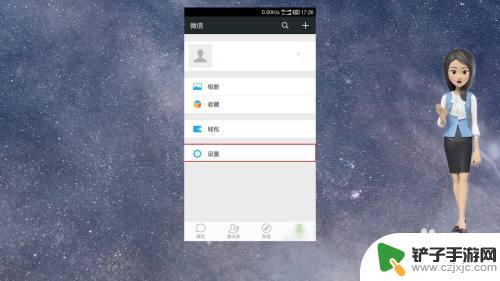
2.
点击账号和安全
进入设置页面之后,点击账号和安全,进入账号和安全页面。
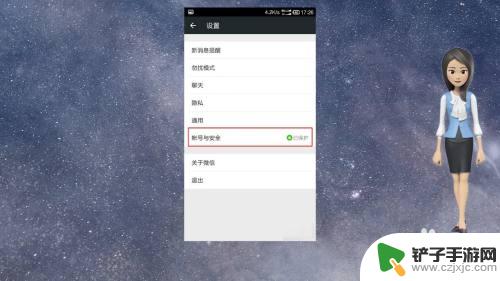
3.
点击手机号
在账号和安全页面中,点击手机号,进入手机号设置页面。
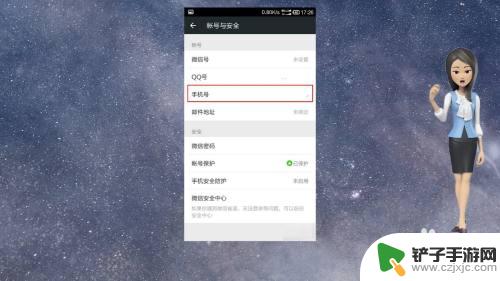
4.
找到页面右上方的图标
在手机号设置页面中,找到页面右上方的图标。打开操作提示框。
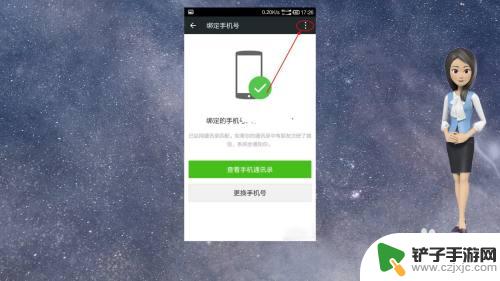
5.
点击解绑手机号
在操作提示框中,只有一个选择解绑手机号,点击解绑手机号即可。
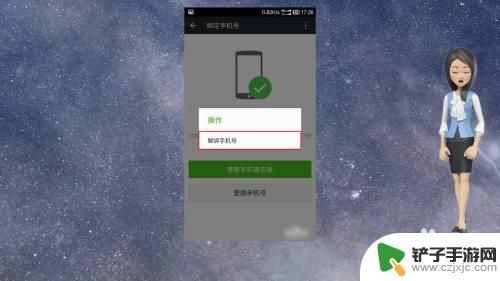
6.
点击解绑
点击解绑手机号之后,弹出提示框,点击解绑。
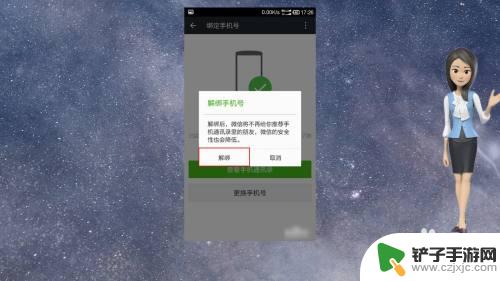
7.
点击完成按钮
解绑完成之后,点击完成按钮。退出到微信的主界面或者关闭微信即可。
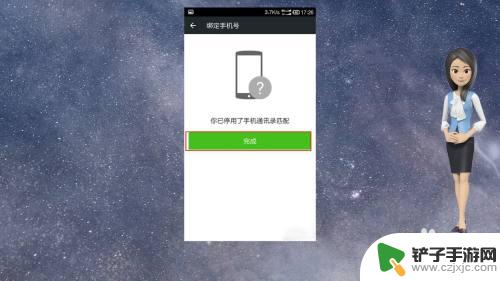
以上就是微信绑定手机后如何解绑的全部内容,如果遇到这种情况,你可以按照以上步骤来解决,非常简单快速。














